Você precisa executar outro sistema operacional em seu computador Linux, como Windows ou Chrome OS. O modo de inicialização dupla é uma opção, mas você pode usar uma solução Máquina virtual.
Mas se você escolheu a segunda opção, qual aplicativo de máquina virtual Linux você deve usar?

Comparação entre máquina virtual e dual boot Linux
Existem duas maneiras de executar vários sistemas operacionais em um computador:
- Bota dupla.
- Máquina virtual.
Bota dupla Bom, mas tem muitas desvantagens. Por exemplo, você pode executar duas ou mais distribuições Linux (possivelmente Linux Mint ou Ubuntu) que estão fisicamente instaladas em seu computador. No entanto, não funciona bem para todos. Vários problemas, como reinicialização repetida, podem frustrar a experiência.
Pode levar algum tempo para reiniciar e selecionar um sistema operacional diferente na tela do carregador de inicialização GRUB , Então inicialize, problema. Isso é especialmente verdadeiro para sistemas em que o Linux é instalado junto com o Windows.
Em sistemas operacionais mais lentos, você pode esperar de 5 a 10 minutos antes de iniciar o fluxo de trabalho. Com varreduras de aplicativos antivírus na inicialização, as coisas ficarão insuportavelmente lentas.
No entanto, inicializar o SO secundário em uma máquina virtual pode contornar esse problema.
Qual é o dispositivo padrão?
Simplificando, as máquinas virtuais - conhecidas como VMs - são aplicativos que criam um ambiente de software que imita os computadores. O sistema operacional pode então ser instalado neste ambiente. Que é chamado "Sistema operacional convidadoEnquanto o sistema operacional instalado no seu computador éSO host“. Além disso, o Simulação virtual Com a ajuda de hardware de sistema dedicado!
Como ativar a virtualização em um computador
Embora o sistema operacional convidado que você escolher possa ser executado sem emular os componentes reais do computador, se a opção estiver disponível, vale a pena usar. Não menos importante, porque reduzirá o consumo de recursos do sistema do seu computador.
Para verificar se o seu computador Linux pode lidar com virtualização, abra um Terminal e digite o seguinte comando:
lscpu
Procure por “Virtualização” - ela listará o tipo de suporte da CPU do seu computador. Você deve ver uma referência a VT-x, VT-d ou AMD-V.
Para habilitar Simulação de hardware , Você precisará reiniciar o PC para acessar o menu BIOS / UEFI. Como fazer isso depende do modelo do seu dispositivo e geralmente é acessado clicando em um botão Del ou F2 No teclado depois de reiniciar o computador.
Encontre uma tela Avançado No BIOS e procure uma das seguintes opções:
- Virtualização.
- VT-x (Intel - - Os sistemas mais antigos terão VT-d).
- AMD-V (sistemas AMD).
Ambientes BIOS mais antigos são navegados com as teclas de seta; No entanto, os menus nas interfaces UEFI mais recentes podem ser acessados com um mouse. Ao ativar a virtualização, toque em F10 Para salvar e sair.
Seu computador irá reiniciar.
Aplicativos de máquina virtual Linux
Com a virtualização habilitada, é hora de dar uma olhada em nossa seleção de aplicativos VM para Linux.
1 Virtualbox
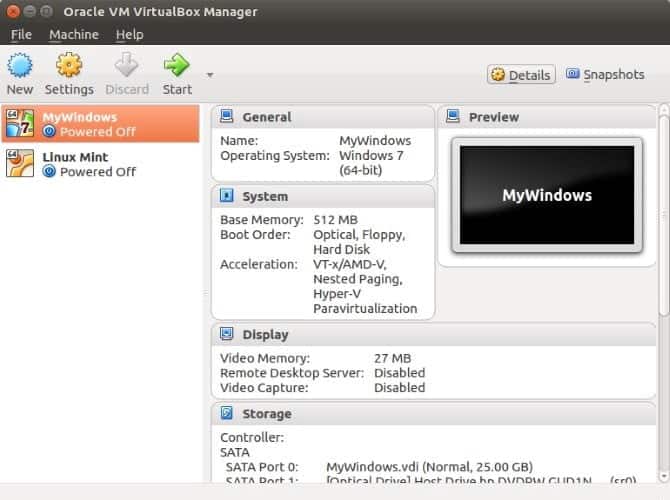
Ao oferecer uma simulação de virtualização versátil, o VirtualBox pode criar uma máquina virtual com quase qualquer sistema operacional (exceto aqueles destinados a dispositivos ARM). Ele também fornece software e hardware de assistência virtual e armazena máquinas virtuais como imagens de disco. Isso facilita o backup ou a migração para computadores ou outros aplicativos VM.
O VirtualBox é especialmente bom para executar distribuições Linux de 32 e 64 bits, bem como Windows. Também é possível jogar macOS no VirtualBox Talvez para testá-lo antes de configurar seu computador como Hackintosh.
Baixar: VirtualBox (Livre)
2. Execute uma máquina virtual Linux com QEMU
Se você deseja executar o ARM OS como sua máquina Linux padrão, QEMU é a melhor escolha. Embora seja adequado para máquinas virtuais Android, Raspbian ou não Linux RISC, esta opção baseada em linha de comando é rápida de configurar.
Abreviação de "Quick Emulator", uma vez que lidar com QEMU é um pouco desafiador, já que depende da linha de comando em vez de uma interface baseada no mouse. Para economizar tempo, alguns sistemas operacionais convidados podem ser baixados usando o QEMU integrado. Consulte Executando o Raspbian Pi OS no QEMU para obter uma introdução ao aplicativo de máquina virtual Linux.
Embora o nome abreviado de QEMU seja "Quick Emulator", na verdade é um Hypervisor, um aplicativo para gerenciar máquinas virtuais. Você pode instalar o QEMU usando:
sudo apt install qemu qemu-kvm libvirt-bin
Conforme observado, a interface de linha de comando do Terminal é usada para executar o QEMU. Isso pode ser um desafio para usuários Linux mais novos, mas felizmente existem soluções. Alguns desses concorrentes do QEMU adicionam uma interface gráfica do usuário (GUI) para que você possa executar a VM Linux sem depender de comandos de gravação:
Esses projetos estão em diferentes estágios de desenvolvimento - para melhores resultados, experimente o QtEmu.
3. Reprodutor de estação de trabalho VMware
VMware é o aplicativo de virtualização de desktop e servidor líder do setor, com milhares de clientes corporativos. Felizmente, também existe uma versão gratuita para casos de uso mais específicos.
Baixar: VMware Workstation Player
Com suporte para todos os principais sistemas operacionais Linux e mais de 200 sistemas operacionais convidados, o VMware Workstation Player é uma solução Linux VM inteligente. Observe que, ao contrário do QEMU, o VMware Workstation Player não pode executar sistemas operacionais ARM.
Quais distribuições Linux funcionam melhor em uma máquina virtual?
Depois de escolher o aplicativo padrão para seus perfis, você precisará personalizar sua seleção Para sistema operacional convidado. Por exemplo, você pode facilmente executar o Windows no VirtualBox e VMware.
Ao contrário, o QEMU é adequado para executar distribuições alvo ARM, como Raspberry Pi OS ou Android.
Enquanto isso, algo leve como o Lubuntu será executado em qualquer aplicativo de máquina virtual Linux.
Mas e se você quiser ativar os três? Felizmente, existe uma grande compatibilidade mútua entre eles. Você pode importar um arquivo VDI de uma instalação do VirtualBox para outra ou pode converter um VMware VMDK em um arquivo IMG legível por QEMU.
Portanto, qualquer que seja o aplicativo Linux VM que você usar, você pode ter certeza de que o conteúdo do Linux VM pode ser transferido para outras máquinas virtuais.
Qual aplicativo de máquina Linux padrão você deve usar?
Então, demos uma olhada em três aplicativos de dispositivos virtuais. Mas para que você deve usá-lo?
É difícil. Se você deseja uma virtualização fácil, direta e de código aberto, escolha o VirtualBox. Se o código aberto não for uma preocupação, o VMware pode oferecer mais estabilidade, especialmente em computadores mais novos.
Enquanto isso, se você deseja executar o ARM OS em sua máquina virtual Linux, escolha QEMU. Use a GUI se você não gosta de gastar muito tempo usando o Terminal. me conhecer As melhores distribuições leves de Linux para dar nova vida ao seu computador antigo.







